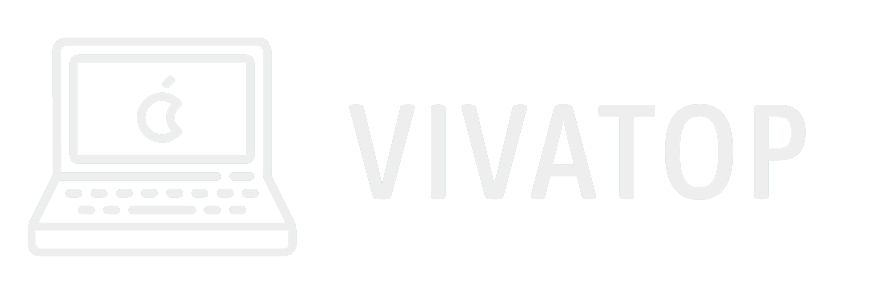Пошук найкращих налаштувань для максимальної продуктивності та частоти кадрів Суперники Marvel? Новий герой шутер робить перехресну гру неймовірно простоюале оптимізація налаштувань є дещо складнішим завданням. Щоб отримати найкращу продуктивність у грі на ПК, знадобиться трохи більше роботи, ніж у лобі з друзями.
Звичайно, у грі є можливість оптимізувати вашу графіку для гравців на ПК. Але цей вид просто кидає вас до одного з попередніх налаштувань: низький, середній, високий або ультра. Це може бути хорошим початком, але якщо у вас все ще виникають проблеми з продуктивністю, варто зануритися в меню, щоб побачити, що ви можете змінити.
Щоб знайти ці налаштування, натисніть на шестірню, а потім на налаштування. У меню дисплея я зупинився на наступних налаштуваннях.
- Режим відображення: повноекранний. Borderless Windowed краще працює з налаштуваннями кількох моніторів, але Fullscreen кращий для продуктивності.
- Тип згладжування та суперроздільності: Nvidia DLSS (для тих, хто має карти Nvidia)
- Режим: Якість
- Збільшення різкості: 70-80 (можна ще більше знизити, щоб спробувати покращити продуктивність, але це невеликий приріст для помітної візуальної різниці).
- Режим генерації кадрів: Вимк
- Режим низької затримки: NVIDIA Reflex Low Latency
- V-Sync: вимкнено
- Глобальне освітлення: SSGI – низька якість
- Якість відображення: відображення простору екрана
- Деталі моделі: середні
- Постобробка: Низька
- Деталізація тіні: середня
- Деталізація текстури: середня
- Деталізація ефектів: Низька
- Якість листя: середня
Це гарна основа для початку, якщо у вас виникли проблеми з частотою кадрів. Якщо все йде гладко, ви можете спробувати збільшити налаштування, виділені жирним шрифтом вище, для таких параметрів, як Texture Detail, щоб вичавити кілька красивіших пікселів із вашого GPU. Але якщо ваша частота кадрів все ще не така, як ви хотіли б, є інші варті уваги варіанти. Ви можете спробувати знизити такі налаштування, як якість листя, деталізація тіні та якість відображення. Ви також можете спробувати зменшити роздільну здатність гри.
Ви також можете змінити прицільну сітку Суперники Marvel

Так, ви вже можете змінити прицільну сітку Суперники Marvel! І, просто як Надзорви можете змінювати їх посимвольно. Щоб знайти меню, перейдіть до бажаного способу керування у верхньому меню (клавіатура або контролер), а потім перейдіть до бою. Тут, у підрозділі HUD, ви знайдете поглиблений редактор візирної сітки. Ви можете вибрати один із різних типів, як-от проста крапка або перехрестя. Ви можете створити власний колір, змінити ширину та непрозорість.
Що стосується найкращої прицільної сітки, то однозначної відповіді на 100% немає. Увійдіть у це меню та експериментуйте, щоб побачити, що вам найкраще підходить! З цими знаннями налаштувань у вашій кишені ви будете краще підготовлені, ніж будь-коли, щоб допомогти зберегти часову шкалу!
Суперники Marvel доступний безкоштовно на ПК PS5, Xbox Series X і Windows.